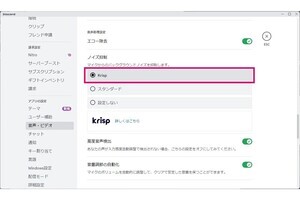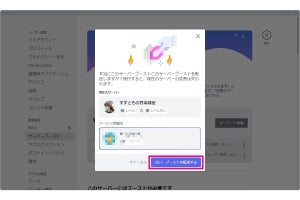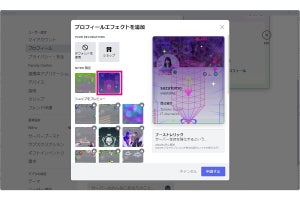子どもがDiscordを使いたいと言ったら、ファミリーセンターを設定しましょう。ファミリーセンターは、最大3人の保護者が子どものDiscordでの行動を見守ることができる機能です。
Discordのファミリーセンターは、子どものプライバシーに配慮しているため、メッセージの内容は見られません。ファミリーセンターで確認できる情報は以下です。
・子どもが最近追加したフレンド(表示名およびアバターを含む)
・子どもが参加または参加したことのあるサーバー名、アイコン、メンバー数など
・子どもがダイレクトメッセージやグループメッセージでメッセージ、もしくは通話をしたユーザー(表示名、アバター、最後にメッセージや通話をした時間を含む)
こうした情報をアプリやPCで見られるほか、週に1回メールでサマリーを受け取れるようになります。なお、つながった保護者のアクティビティは、子どもからは見られません。
ファミリーセンターで保護者と子どもをつなげる
ファミリーセンターの設定は、保護者のスマホのDiscordアプリで子どものQRコードを読み取って行います。お互いに承認したら、ファミリーセンターで接続されます。まだどちらかがアカウントを作っていない場合は、新規に作成してから行いましょう。
もし不要になった場合は、保護者から、もしくは子どもから解除できます。子どもが勝手に接続を切ることもできるので、見守りが必要な理由について親子で話し合い、納得したうえで利用しましょう。
ファミリーセンターの設定を変更、切断する
ファミリーセンターの設定を変更するには、保護者のアカウントでPC版にログインします。つながりを切断するには、アプリかPC版で「マイファミリー」タブから行います。